Windows-Authentifizierung und Single Sign-On
Hinweis
Die folgenden Informationen zur Windows-Authentifizierung und Single Sign-On gelten nur für Power Query Desktop. Weitere Informationen zur Verwendung der Windows-Authentifizierung und Single Sign-On in Power Query Desktop finden Sie unter Übersicht über Single Sign-On (SSO) für Gateways in Power BI.
Für die Windows-basierte Authentifizierung und Single Sign-On-Funktionalität muss Ihr SAP BW-Server für die Anmeldung über Secure Network Communications (SNC) konfiguriert sein. SNC ist ein vom SAP-System bereitgestellter Mechanismus, der Sicherheit auf Anwendungsebene für Daten ermöglicht, die zwischen einem Client, wie Power BI Desktop, und dem SAP BW-Server ausgetauscht werden. SNC arbeitet mit verschiedenen externen Sicherheitsprodukten zusammen und bietet Funktionen, die das SAP-System nicht direkt bereitstellt, darunter Single Sign-On.
Zusätzlich zur Konfiguration Ihres SAP BW-Servers für die SNC-Anmeldung muss Ihr SAP-Benutzerkonto mit einem SNC-Namen konfiguriert sein (Transaktion SU01 in Ihrem SAP-System).
Ausführlichere Informationen finden Sie unter Sichere Netzwerkkommunikation und im Kapitel Single Sign-On Konfiguration in diesem Dokument.
Secure Login ist eine Softwarelösung von SAP, mit der Kunden von den Vorteilen von SNC profitieren können, ohne eine Public-Key-Infrastruktur (PKI) einrichten zu müssen. Secure Login ermöglicht es Benutzern, sich mit den Anmeldedaten von Windows Active Directory zu authentifizieren.
Secure Login erfordert die Installation des Secure Login Client auf Ihrem Power BI Desktop Rechner. Das Installationspaket heißt SAPSetupSCL.EXE und kann über den SAP Service Marketplace bezogen werden (erfordert SAP-Kundenanmeldedaten).
Weitere Informationen finden Sie unter Sicheres Login.
Wählen Sie im Dialogfeld SAP Business Warehouse Server die Registerkarte Windows.
Wählen Sie, ob Sie Ihre aktuellen Windows-Anmeldedaten verwenden oder alternative Windows-Anmeldedaten angeben möchten.
Geben Sie den Namen des SNC-Partners ein. Dieser Name ist der konfigurierte SNC-Name im Sicherheits-Token des SAP BW-Servers. Sie können den SNC-Namen mit der Transaktion RZ11 (Profilparameterpflege) im SAPGUI und dem Parameternamen snc/identity/as abrufen.
Für X.509-Zertifikat-Sicherheitstoken lautet das Format:
p:<X.509 Ausgewählter Name>
Beispiel (Groß- und Kleinschreibung wird beachtet): p:CN=BW0, OU=BI, O=MyOrg, C=US
Für Kerberos-Sicherheitstoken lautet das Format:
p:CN=<service_User_Principal_Name>
Beispiel (Groß- und Kleinschreibung wird beachtet): p:CN=SAPServiceBW0@BWSERVER.MYORG.COM
Wählen Sie die SNC-Bibliothek, für die Ihre SAP BW-Umgebung konfiguriert wurde.
Die Option SNC_LIB oder SNC_LIB_64 überprüft die entsprechende Umgebungsvariable auf Ihrem Rechner und verwendet die dort angegebene DLL.
Die Optionen NTLM und KERBEROS erwarten, dass sich die entsprechende DLL in einem Ordner befindet, der in der PATH-Variable auf Ihrem lokalen Rechner angegeben wurde. Die Bibliotheken für 32-Bit-Systeme sind GSSNTLM.DLL (für NTLM) und GSSKRB5.DLL (für Kerberos). Die Bibliotheken für 64-Bit-Systeme sind GX64NTLM.DLL (für NTLM) und GX64KRB5.DLL (für Kerberos).
Die Option Benutzerdefiniert ermöglicht die Verwendung einer selbst entwickelten Bibliothek.
Bestätigen Sie die Einstellungen mit Ihrem SAP-Administrator.
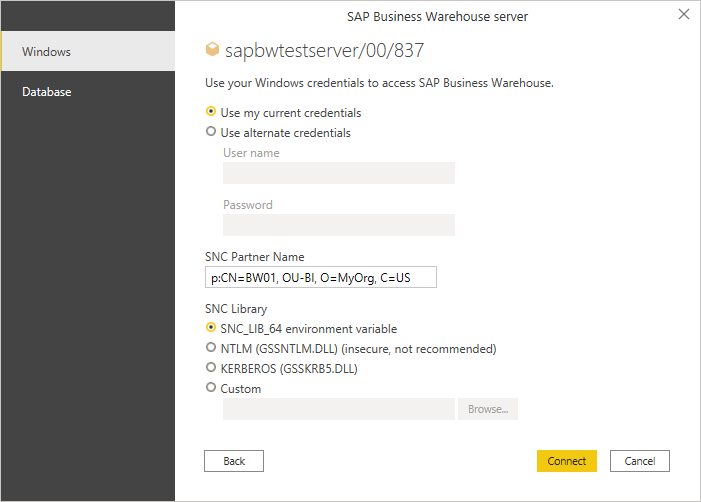
Wählen Sie Verbinden.